Regelmæssige Microsoft Office-brugere er ikke så bekendt med Microsoft Access, som de er med Microsoft Word, Excel eller PowerPoint.
Da Microsoft Access er en relationel databaseapplikation, der er inkluderet i Microsoft Office Suite, som giver brugerne mulighed for at indtaste, administrere og køre rapporter i større skala, er det bedst egnet til dem, der har brug for at organisere en stor mængde data hurtigt.
Det er lagdelt et sted mellem Excel, hvilket er ideelt til enkeltpersoner med lille datalagring og SQL-servere, hvilket kræves af større teams og firmaer.
Ved hjælp af Microsoft Access kan brugere effektivt administrere vigtige oplysninger ved at gemme dem bekvemt til fremtidig reference, rapportering og analyse. Som navnet antyder, vil brugerne have minimal adgang til organiseret information i deres database.
Microsoft Access-funktioner;
- Ideel til individuelle brugere og mindre teams
- Nemmere end klient-serverdatabase at forstå og bruge
- Import og eksport til andre Microsoft Office og andre applikationer
- Klar skabeloner til almindelige brugere til at oprette og offentliggøre data
- Giver mulighed for at opbygge og udgive webdatabaser ubesværet
- En brugervenlig funktion 'Fortæl mig' til hjælp
- Tillader udviklere at oprette tilpassede løsninger ved hjælp af VBA-kode
- Skjul / Vis indstilling for bånd
- Tillader brugere at rapportere visning Eliminerer ekstra rapporter
- Tillader outputrapporter i PDF-format
Microsoft Access er et simpelt desktop-program, der ikke kræver nogen bestemt hardware eller licens for at fungere. Derfor er det ideelt for individuelle brugere og mindre teams, der ikke kræver større og komplicerede databaser til ekstra pris.
Microsoft Access tilbyder adskillige fordele i forhold til databaseløsninger i forhold til SQL Server og Oracle, hvor behovet for database ikke er meget stort. Mange mindre teams kan nu undgå køb af massiv ressource til deres basale og enkle behov ved hjælp af Microsoft Access.
Desuden har de ikke brug for nogen til at administrere eller overvåge Access, som kan kræves af almindelige klient-serverdatabaser.
Derudover kommer det med en mulighed for at give brugerne mulighed for at omdanne deres database til anvendelse, som blev introduceret efter Microsoft Access 2007.
Personlige computerapplikationer som Microsoft Access har overtaget mange applikationer, der tidligere blev henvist til klientserverdatabase i fortiden. Brugere af Access behøver ikke gennemgå nogen særlig træning for at tilegne sig de nødvendige færdigheder til at bruge applikationen.
Mange brugere har selvhjulpet sig til at bruge Microsoft Access til deres individuelle behov. Oprettelse og administration af database er ganske enkelt og let ved hjælp af let tilgængelige, velorganiserede sæt skabeloner, som vil blive drøftet yderligere i denne artikel.
Brugere af Microsoft Excel vil finde Access lettere at mestre, da det ligner Excel, selvom de grundlæggende koncepter i databaser er meget forskellig fra Excel.
Læring og styring af denne magtfulde applikation ved hjælp af de mest effektive tilgængelige teknikker og værktøjer er mulig, selv for nye brugere, der har ringe eller ingen viden om styring af databaser.
Microsoft Access gemmer forskellige datasæt kendt som tabeller, der er potentielt relaterede, og når de kombineres sammen øger datafleksibiliteten.
Ved at relatere og sammenføje tabeller sammen giver Access, et Relational Database Management System (RDBMS) i det hele taget mere fleksibel rapportering og funktionalitet i denne applikation til brugerne, hvilket gør deres opgave enkel og let.
En af de mest nyttige funktioner i Microsoft Access er dens evne til at interface med data fra mange andre programmer.
Det er også lettere at kombinere data, der blev oprettet i andre programmer, overføre data mellem to andre programmer, eller at akkumulere og gemme data på lang sigt, og lejlighedsvis eksportere data til andre programmer såsom Excel til analyse.
Med Microsoft Access er der mange måder at kopiere et objekt på, som f.eks. En tabel eller formular fra en database til en anden uden besvær. Ud over at kopiere og indsætte et objekt tillader Microsoft Access også eksport af et objekt, der kommer med flere indstillinger.
Med Access er det praktisk at eksportere tabeldefinitionen og dataene i tabellen, eller eksportere bare tabeldefinitionen, som en tom kopi af tabellen efter behov. Du kan også gemme detaljerne om operationen som en eksportspecifikation til fremtidig brug.
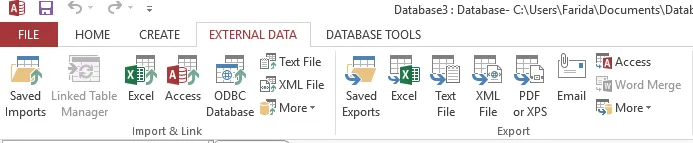
Gruppen Importer og eksporter link viser ikoner for alle de dataformater, som Microsoft Access kan importere eller eksportere data til. Når du klikker mere, kan brugerne se flere formater, som Microsoft Access kan arbejde med.
For yderligere brugervenlighed hjælper import / eksportguiden brugere med opgaven og gemme detaljerne om denne handling som en specifikation.
Microsoft Access hjælper brugere med at oprette og administrere databaser, selvom de har minimal erfaring på området. Dette gøres muligt ved hjælp af flere Microsoft Access-skabeloner, der har alt klar til brug.
Når man åbner en bestemt skabelonfil, finder brugeren en ny database med tabeller, formularer, makroer, rapporter og andre nødvendige felter, som allerede er oprettet, hvilket sparer tid og kræfter.
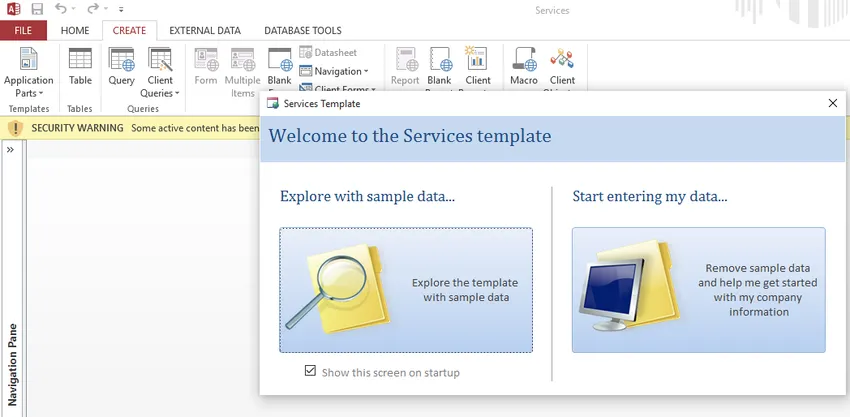
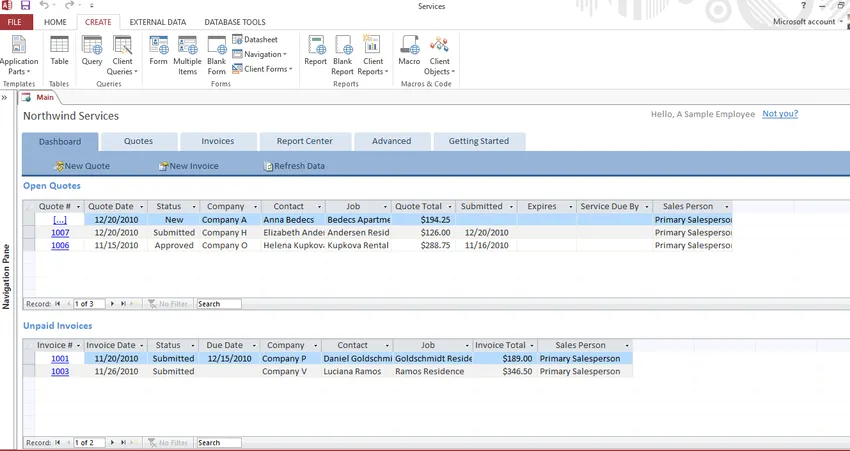
Skabelongalleriet indeholder bekvemt både desktop- og webbaserede skabeloner, som brugeren kan vælge imellem. For at oprette en Access-database til personlig brug, ville den bedste mulighed være at gå med en desktop-skabelon.
Til oprettelse af databaser til publicering på en SharePoint-server anbefales det, at brugeren vælger de webbaserede skabeloner.
F.eks. Hjælper Desktop Customer Service Template fra Microsoft Access 2013 brugerne med at oprette en kundeservicesdatabase til at administrere flere problemer med sporing af opgaver, prioritet, status og løsning med lethed.
Microsoft Access-skabeloner til medarbejder- og leverandørprojektmarkedsføring hjælper brugere med at oprette en omfattende marketingprojektdatabase til at spore tidsfølsomme leverancer, medarbejderroller og deres prissatte leverandører.
Anbefalede kurser
- Online-kursus på Mac Excel 2011
- Professionel Outlook 2010-træning
- Mac Outlook 2011-certificeringstræning
Brugere af Microsoft Access kan enten designe deres egen database eller oprette en database ved hjælp af en let tilgængelig skabelon i henhold til deres krav.
De, der er teknisk kyndige og kender Webdatabaser, ville ideelt design deres egen database ved at oprette en tom database, hvorpå de ville oprette de tabeller, som deres database ville have brug for på Access.
For dem, der har brug for hjælp eller ikke er klar over, hvilke tabeller deres projekt kræver, kan de bruge de skabeloner, der er tilgængelige for dem. Microsoft Access-skabeloner har en enorm samling til nogle almindeligt anvendte databaser, som brugere ville kræve.
Selv nye brugere kan oprette en database ved hjælp af en skabelon ved følgende trin
- Åbn Access og åbn visningen bagfra ved at klikke på FIL.
- Find den krævede skabelon blandt de skabeloner, du vil se der.
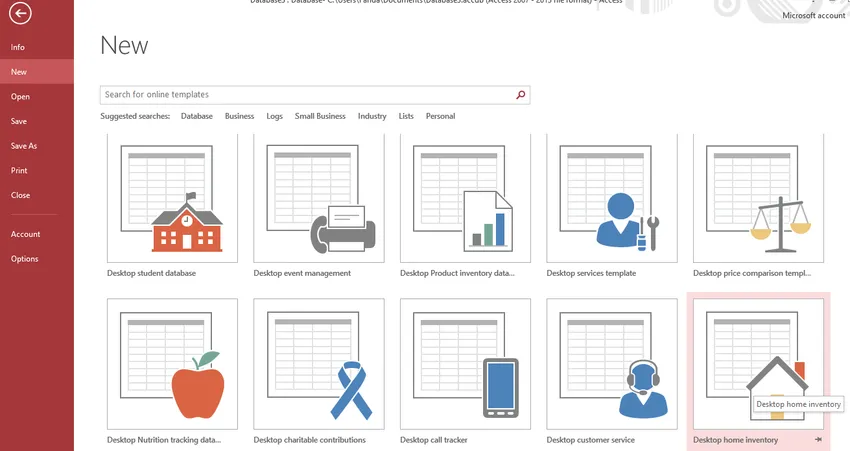
Hvis den krævede skabelon ikke findes, kan brugere søge i Microsoft Office online for at finde yderligere skabeloner.
- Tryk på eller klik på den skabelon, der er egnet til formålet, og sørg for, at den valgte skabelon er specifik til enten til en desktop-database eller Web Publishing.
- Indtast et filnavn, og vælg en placering for at gemme den oprettede database.
- Tryk på eller klik på knappen Opret for at oprette databasen.
Det er så let som det.
Den nye brugervenlige funktion 'Tell Me', der introduceres i Microsoft Access 2016 fungerer som en assistent, der hjælper brugerne med at udføre opgaver hurtigt til rådighed.
Funktionen er tilgængelig som en tekstboks på båndet i Microsoft Access 2016, der siger Fortæl mig, hvad du vil gøre med en pære ved siden af .
Brugere kan indtaste ord og sætninger i tekstfeltet relateret til det, de vil gøre næste, og hurtigt komme til funktioner, de vil bruge eller handlinger, de vil udføre. Det giver også hjælp relateret til hvad der søges efter.
For eksempel når ordet 'filter' indtastes, vil al den filterrelaterede mulighed i applikationen dukke op. Brugere behøver ikke at jage nogen funktion ned gennem en labyrint af menuer med Tell me bar tilgængelig.
I modsætning til tidligere hjælpere fortæller denne funktion ikke brugeren, hvordan man udfører en bestemt funktion; det tilbyder ganske enkelt et enkelt trin til faktisk at gøre det.
Visual Basic for Applications (VBA) er et programmeringssprog, der kan bruges med Microsoft Access. Udviklere, der bruger Access, kan oprette tilpassede løsninger til deres database ved hjælp af VBA-kode, som er et effektivt programmeringssprog, der består af en kode / kommando til specifikke programmer.
Instruktionerne får handlinger til at finde sted automatisk, når programmet udføres. Denne kraftfulde funktion giver udviklere mulighed for at udvide grundlæggende brugerdefinerede slutbrugerløsninger til en professionel løsning ved at bruge avanceret automatisering, datavalidering, fejlfangning og support til flere brugere i deres databaser.
Microsoft Access-vinduet består af en række komponenter, der hjælper brugerne med at arbejde mere effektivt. De vigtige komponenter er navigationsruden, arbejdsområdet Access, bånd, genvejsmenuer og værktøjslinjen til hurtig adgang. Nogle af disse komponenter er fælles for andre Office-apps, mens andre er unikke for Microsoft Access.
Båndet indeholder fem faner, der bruges til at udføre forskellige opgaver på computeren relateret til organisering og styring af indholdet i det åbne vindue i Microsoft Access.
Det er placeret nær toppen af vinduet under titellinjen og giver let, central adgang til de udførte opgaver, mens du opretter en database.
Det tilgængelige bånd i Microsoft Access består af faner, grupper og kommandoer. Hver fane indeholder en samling af grupper, og hver gruppe indeholder relaterede funktioner. Det kan yderligere tilpasses, så det passer til brugerens behov.
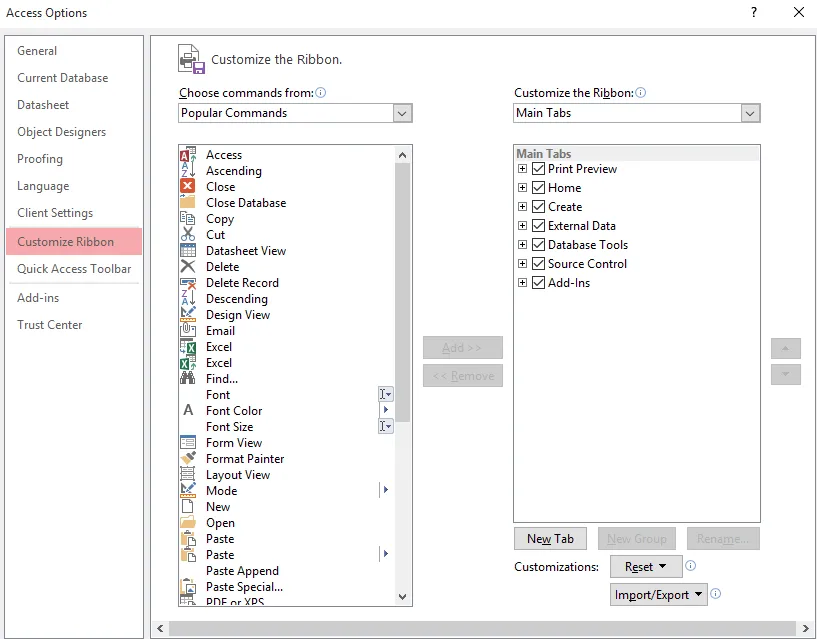
Til tider kan båndet, der oprindeligt viser flere hovedfaner, være lidt irriterende. Nu har brugerne mulighed for at skjule båndet, når det ikke kræves, at have en rodfri skærm.
Muligheden for minimering af båndet kan indstilles til båndet i Access ved at dobbeltklikke på fremtidige sessioner. Nu skal brugerne ikke bekymre sig om båndets krænkelse af deres arbejdsområde.
Med Microsoft Access kan brugere vælge fire forskellige måder at se rapporter på:
- Rapportvisning
- Printeksempel
- Layoutvisning
- Designvisning.
Rapportvisning viser rapporten på skærmen, da brugerne foretrækker at se den. En meget nyttig funktion i Microsoft Access. Den nye rapportvisning giver brugerne mulighed for at udføre ad hoc-filtre på en rapport, der ligner den måde, de kan filtrere formularer på.
Brugere kan vælge, hvilke felter de ønsker at have på deres rapporter ved at vælge deres præference fra mere end en tabel eller forespørgsel.
Ved at filtrere specifik kolonneværdi eller ord, der begynder med eller indeholder lignende bogstav eller datainterval, kan rapporterne ændres for at imødekomme brugernes krav.
De resulterende rapporter viser nøjagtigt, hvad seeren ønsker at se med resuméer, der automatisk genberegnes. Desuden kræver dette ingen specielle programmeringsfærdigheder på brugerens vegne.
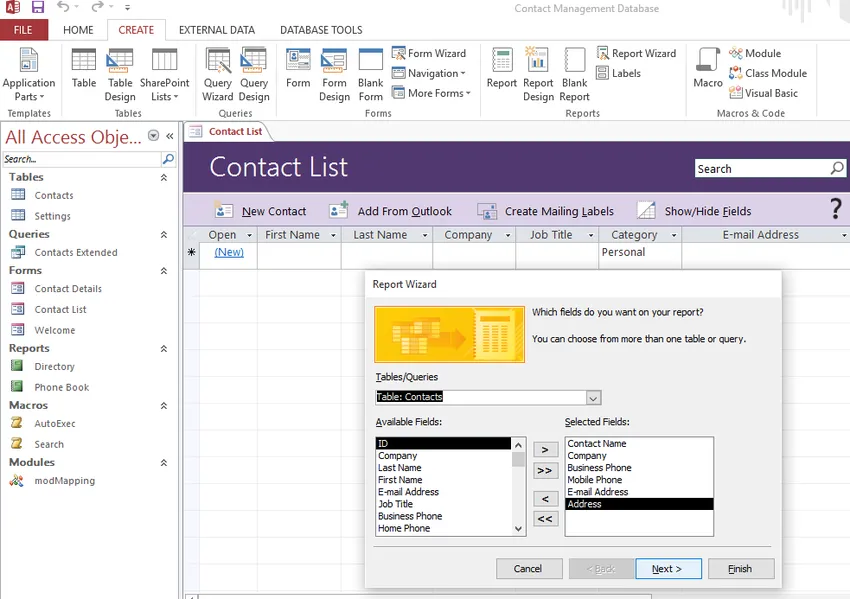
Desuden kan udviklere tilføje grupperingsniveauer, indstille rækkefølgen for deres poster og sortere posten enten i stigende eller faldende rækkefølge. Endelig vil brugeren se rapporten som nøjagtigt, de vil have den med alle de ekstra uønskede felter fjernet.
Med lidt indsats vil rapporternes læsbarhed forbedres, og de bliver mere seervenlige.
Ved hjælp af skjul egenskaberne Duplicates til Ja, kan seerne slippe af med uønskede duplikatrapporter, når det er nødvendigt.
I dag deler flere og flere brugere database gennem elektroniske billedformater eller populært kendt som faste formater som PDF af Adobe Systems og XPS af Microsoft.
Access giver brugerne mulighed for at oprette rapporter i elektroniske billedfiler via fanen EKSTERN DATA på båndet. Disse rapporter kan også ses af brugere, der ikke har Access installeret på deres system, da PDF-filen kan åbnes på
Adobe Reader.
Med rapporter og database, der er delt i PDF-format, er Access-applikationerne forbedret markant. Brugere elsker denne output-type, som er velkommen som en nyttig tilføjelse, der gør det praktisk og enkelt at distribuere rapporter via e-mail, som sparer papir og bidrager til grøn computing.
Med alle de ovennævnte funktioner og mange flere, er det ikke underligt, at Microsoft Access i dag er verdens førende databasesystem, med millioner af brugere og hundreder af tusinder af udviklere, der drager fordel af det.
Anbefalede artikler
Her er nogle artikler, der hjælper dig med at få flere detaljer om funktionerne i Microsoft Access, så bare gå gennem linket.
- 9 Fantastiske trin til, hvordan du bruger Microsoft Excel-færdigheder
- Top 6 Microsoft Office-applikation af desktop | programmer
- Sådan forbedres dine Microsoft Excel-færdigheder?
- Top Easy 20 Microsoft Excel-genveje (Advance)